スケジュールを一目で確認できるようにしておくと、計画を立てて順調に進めることができます。 Google カレンダーは、イベント、リマインダー、予定を管理するための人気のあるサービスであり続けています。 Google カレンダーをデスクトップに配置する方法を知っていれば、時間を節約でき、ブラウザのタブを開かずにすぐにアクセスできるようになります。
この記事の執筆時点では、以下の方法は確実に機能します。デスクトップ ショートカットを作成したり、ブラウザ拡張機能を使用したり、Google カレンダーをネイティブ デスクトップ アプリと同期したり、Google カレンダーをデスクトップ ワークスペースに直接統合する信頼できるサードパーティ ツールを使用したりできます。
方法 1: Google カレンダーへのデスクトップ ショートカットを作成する
この方法では、デスクトップまたはタスクバーから Google カレンダーにワンクリックですばやくアクセスできます。 Windows と macOS で動作し、追加のソフトウェアは必要ありません。
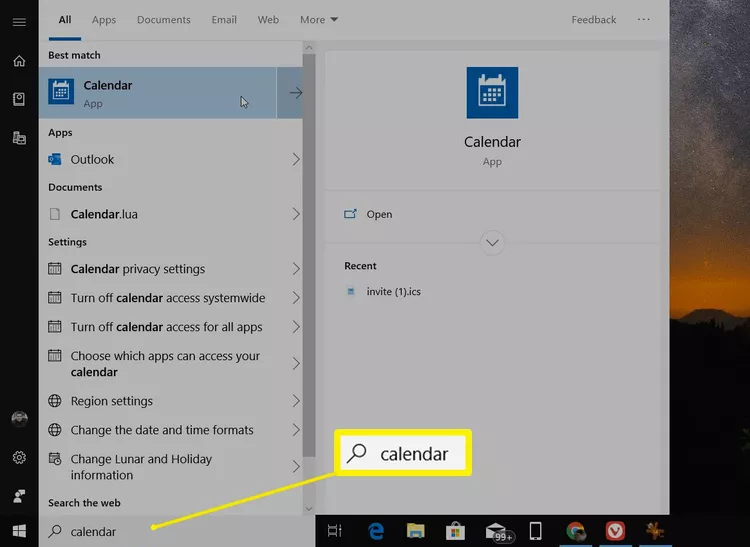 ブラウザを開いてアクセスしてください。 calendar.google.com。 Google カレンダーが完全に読み込まれるように、Google アカウントにサインインします。 Chrome では、その他メニューを選択し、[その他のツール]、[ショートカットの作成] の順に選択します。 「Google カレンダー」という名前を付け、ウィンドウとして開くをオンにして、作成を選択します。 新しいデスクトップ アイコンを使用すると、いつでも専用のウィンドウで Google カレンダーを開くことができます。 ショートカットを右クリックし、タスクバーにピン留めまたはスタートにピン留めを選択すると、さらに速くアクセスできます。
ブラウザを開いてアクセスしてください。 calendar.google.com。 Google カレンダーが完全に読み込まれるように、Google アカウントにサインインします。 Chrome では、その他メニューを選択し、[その他のツール]、[ショートカットの作成] の順に選択します。 「Google カレンダー」という名前を付け、ウィンドウとして開くをオンにして、作成を選択します。 新しいデスクトップ アイコンを使用すると、いつでも専用のウィンドウで Google カレンダーを開くことができます。 ショートカットを右クリックし、タスクバーにピン留めまたはスタートにピン留めを選択すると、さらに速くアクセスできます。
この方法では、Google カレンダーはバックグラウンドでウェブ バージョンを使用しながら、軽量のデスクトップ アプリのように動作します。
方法 2: ブラウザ拡張機能を使用してクイック アクセスを行う
一日中ブラウザを開いたままにしても、Google カレンダー拡張機能を使用すると、ワンクリックでスケジュールを維持でき、すべての主な機能が引き続きサポートされます。
ブラウザの拡張機能またはアドオン ストアを開き、Google カレンダー を検索します。 公式または評価の高い Google カレンダー拡張機能をインストールします。 ブラウザのツールバーに表示される新しいカレンダー アイコンを探します。 アイコンをクリックすると、タブ全体を開かずに今後のイベントを確認したり、新しいエントリを追加したり、ビューを切り替えたりできます。 拡張機能のオプションを開いて、通知、デフォルトのビュー、またはデフォルトで表示される Google カレンダーを調整します。
これにより、Google カレンダーをブラウザのデスクトップ環境に近づけることができ、スケジュールをほぼ瞬時に確認できるようになります。
方法 3: Google カレンダーをデスクトップ カレンダー アプリと同期する
Windows と macOS の両方に、カレンダー アプリが組み込まれています。 Google アカウントと同期すると、実際にデスクトップから Google カレンダーのイベントにアクセスできるようになります。
Windows: カレンダー アプリを開きます。 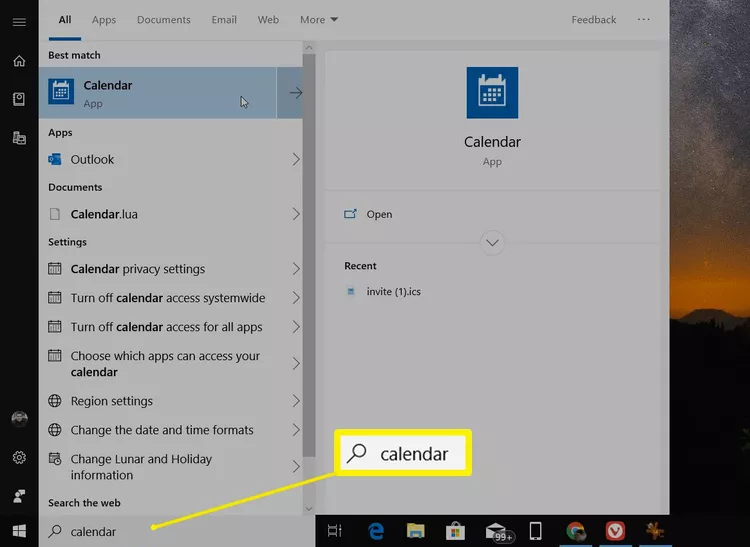 設定に移動し、アカウントの管理を選択し、追加を選択しますアカウントです。
設定に移動し、アカウントの管理を選択し、追加を選択しますアカウントです。 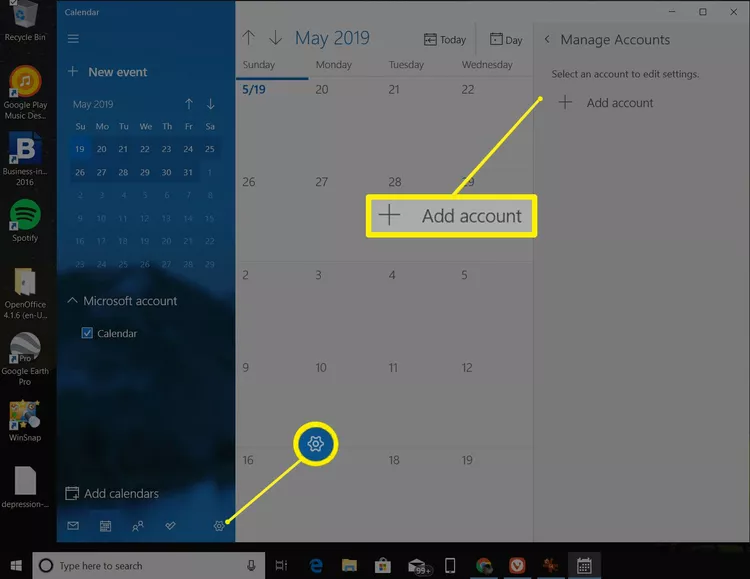
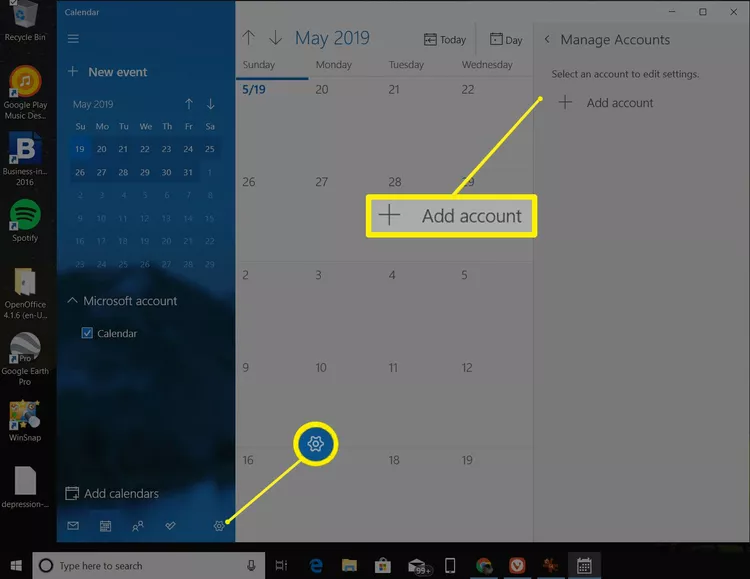 Google を選択します。
Google を選択します。 
 Google 資格情報を使用してサインインします。
Google 資格情報を使用してサインインします。 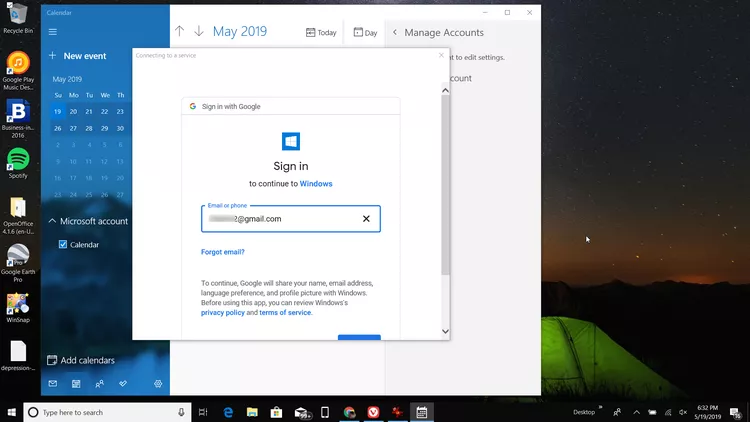
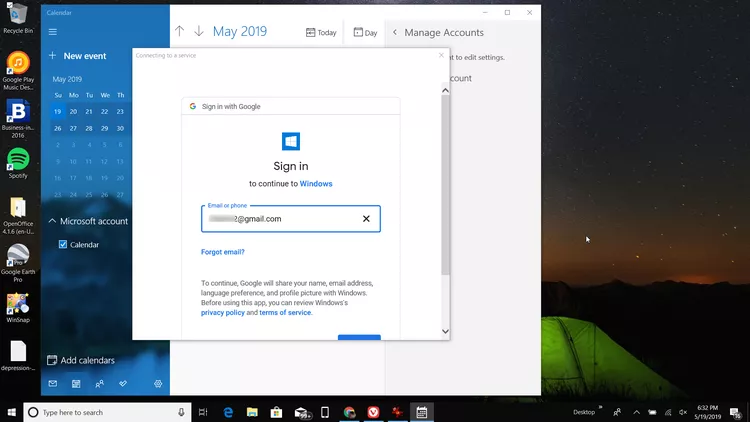 macOS: 開く[システム設定] で [インターネット アカウント] を選択し、Google アカウントを追加して、カレンダー の切り替えを有効にします。 システムが同期するまでしばらくお待ちください。 Google カレンダーのイベントがデスクトップのカレンダー アプリに表示されます。 カレンダー アプリをタスクバーまたはドックにピン留めすると、デスクトップ上の Google カレンダーに簡単にアクセスできるようになります。
macOS: 開く[システム設定] で [インターネット アカウント] を選択し、Google アカウントを追加して、カレンダー の切り替えを有効にします。 システムが同期するまでしばらくお待ちください。 Google カレンダーのイベントがデスクトップのカレンダー アプリに表示されます。 カレンダー アプリをタスクバーまたはドックにピン留めすると、デスクトップ上の Google カレンダーに簡単にアクセスできるようになります。
このオプションは、システム通知、リマインダー、または Google カレンダーのイベントへのオフライン アクセスが必要な場合に特に有効です。
一部のユーザーは、専用のデスクトップ ウィジェットやよりカスタマイズ可能なインターフェースを好みます。いくつかのサードパーティ カレンダー アプリは Google カレンダーの統合をサポートしており、デスクトップでのスケジュールの表示方法をさらに制御できます。
Google カレンダーのサポートが明確に記載されている、信頼できるサードパーティ カレンダー アプリを選択してください。 アプリをダウンロードして、Windows PC または Mac デスクトップにインストールします。 アプリを開き、Google アカウントでサインインし、カレンダーの権限を付与します。 フローティング ウィンドウ、サイドバー、デスクトップ ウィジェットなど、Google カレンダーをデスクトップ上でどのように表示するかを選択します。 テーマ、色、表示するカレンダーを調整して、デスクトップの Google カレンダーを自分のスタイルに合わせます。
同じ Google カレンダー デスクトップ ビュー内で高度なレイアウト、複数のビュー、またはタスク、メモ、天気などの追加機能が必要な場合は、サードパーティ ツールが最適です。
よくある質問
はい。 Chrome または別のサポートされているブラウザからデスクトップ ショートカットを作成すると、ワンクリックでデスクトップで Google カレンダーを開くことができ、既存のウェブ アプリのみを使用できます。
Google カレンダーはデスクトップ上で自動的に更新されますか?
はい。ショートカット、ブラウザ拡張機能、ネイティブ カレンダー アプリ、サードパーティ ツールのいずれを使用する場合でも、サインインしてインターネットに接続したままにすると、Google カレンダーの変更は自動的に同期されます。
デスクトップで複数の Google カレンダーを使用できますか?
はい。ほとんどの方法では、複数の Google カレンダーを一度に表示できます。選択したアプリまたは拡張機能で、仕事用、個人用、共有カレンダーなど、表示したい特定のカレンダーを有効にします。
Google カレンダーでサードパーティ製アプリを使用しても安全ですか?
評判の良いアプリを選択し、権限を慎重に確認すれば安全です。常にツールの開発者を確認し、最近のレビューを読み、Google カレンダー データに与えられたアクセス レベルに満足していることを確認してください。
概要
Google カレンダーが独自のウィンドウで開くようにデスクトップ ショートカットを作成します。 ブラウザ拡張機能を使用すると、ツールバーからワンクリックでスケジュールにアクセスできます。 Google カレンダーを Windows または macOS カレンダー アプリと同期して、システム レベルで統合します。 ウィジェットや追加のカスタマイズのために、サードパーティのデスクトップ カレンダー ツールをインストールします。
結論
「Google カレンダーをデスクトップに配置するにはどうすればよいですか?」という質問に対する信頼できる答えがいくつかあります。ショートカット、拡張機能、ネイティブ アプリ、サードパーティ ツールはすべて、スケジュールを作業場所に近づけます。設定に合った方法を選択し、Google カレンダーをデスクトップに表示したままにして、すべてのイベントやリマインダーを常に把握してください。


